電腦玩物最新文章●Google Reader App widget 搭個人資訊牆善用手機零碎閱讀時間 |
| Google Reader App widget 搭個人資訊牆善用手機零碎閱讀時間 Posted: 20 Feb 2011 06:56 AM PST 前幾天,Google Reader app for Android推出了更新,這款手機版的資訊訂閱、新聞閱讀軟體在新版中帶來了幾個更有效率的改進:首先是推出了兩個新的widgets,分別是可以「自動輪播新訊的卡片」和「顯示未讀計數的資料夾」;另外還增加了「將之前訊息標為已讀」功能,這三個貼心改進,都有助於用戶更好的在手機上完成「有效率的」資訊獲取。 但是在思考這三個新功能可以帶來什麼效率改進之前,首先我自己更在意一台Android手機上「適合」閱讀什麼資訊?目前我的思考是,即使都是使用同一個Google Reader服務,但是我在電腦端和手機端讀的東西最好能有所區別,為什麼?因為手機在本質上不適合深入閱讀、不適合長時間閱讀,更不適合閱讀時的研究整理。 那麼在閱讀螢幕小、閱讀時間短、閱讀環境雜的手機上適合讀什麼呢?對我來說答案是以「第一手消息」和「休閒娛樂」兩種需求為主的資訊,而Google Reader App for Android中的那三個新功能,正好可以自訂出一面「資訊快報牆」,滿足適合手機的快速、輕省、零碎閱讀需求。
手機上有各種限制,所以除非我想要讓自己的眼睛拖窗才會想在手機上認真閱讀,也就是說如果真要在手機上看點什麼,那麼也只會適合「零碎閱讀」。 對我來說,適合在手機上讀的資訊應該會具有下面兩種特質之一:
並且在手機上接收這兩種資訊的目的應該都不是為了讀,只是為了「知道」,就是知道有這件事情就好!要不要深入研究,可以回家再說!
而Google Reader app for android新版三個功能,如何滿足上面這樣的需求呢? 透過可以隨意新增的「卡片型」、「資料夾型」兩種widgets,我們可以在Android手機上自訂出一張「資訊桌面」。 只要翻到這張桌面,馬上可以很準確、很即時、很快速的獲得自己需要的新聞。並且它還具備了如下特性:
01. Google Reader有非常棒的資訊過濾功能,包含了「分類管理」與「社群推薦」,這兩大特性都和接下來的Widgets應用息息相關,如果對這兩個功能還不是很清楚的讀者,可以先參考我之前的「Google Reader 閱讀器發揮最大效率的13個簡單關鍵技巧」一文。
以我自己為例,我甚至會設定一個「手機閱讀」分類資料夾,把適合(想要)在手機讀的訂閱來源放進這個分類中。
02. 接著我會在Android手機上規劃一個桌面,然後我會把這張桌面設定為「資訊牆」,專門擺放各個Google Reader widgets。 只要在桌面上常按不放,接著選擇【小工具】,然後就能看到兩種可以新增的widgets:「Reader news ticker(輪播卡片型)」、「Reader unread count(計數資料夾)」。
03. 點擊某種widget後,就要選擇搭配哪個資訊來源,這裡幾乎可以選擇所有Google Reader中的資訊分類、過濾方式!
04. 以我自己目前的使用情況為例,我在個人手機資訊牆上,總共安排了下面幾種適合即時、休閒閱讀的資訊:
這裡還有兩個重點,第一個重點就是資訊來源不能多,只挑最適合的就好,因為手機閱讀的時間基本上就是又短又零散。 第二個重點是盡量採取標題式閱讀,只有我看到標題本身我也感興趣的,我才會點進去看,而每一次查看後,就把所有標題設為已讀,下次就能直接只收最新資訊。
其實整個動作最關鍵的步驟在每個用戶自己身上,那就是「你會怎麼分類?」,這是所有資訊過濾、資訊優化的起點,你不分類,那你的資訊就永遠爆炸,閱讀也會永遠雜亂無章。 而且沒有人可以幫你分類,因為沒有人知道你需要、你想看什麼。 先有了好的自我分類,那麼利用像是Google Reader for Android這樣優秀的widgets工具,我們就可以很輕易的規劃出適合各種情境、各種裝置、各種需求的閱讀了! |
| Pogo Swing! 飛吧!瘋狂盪鞦韆、彈簧單高蹺達人實現你兒時夢想 Posted: 19 Feb 2011 06:32 PM PST 之前曾經介紹過「Flight 摺一架紙飛機載著夢想環遊世界,有趣幸福的小遊戲」,一個非常簡單有創意,富有挑戰又充滿了童趣的Flash Game;而今天看到另外一款風格頗類似的新遊戲:「Pogo Swing」,Swing指得是盪鞦韆,這個相信大家小時候一定都玩過,而Pogo指得是Pogo Stick(蹦蹦跳),一種台灣比較少見的彈簧高蹺,把這兩種遊樂器材組合在一起可以玩出什麼花樣呢? 小時候大家到公園遊樂設施玩的時候,有沒有想過希望有那種超長的溜滑梯、超高的盪鞦韆呢?有沒有想過如果人綁在風箏上是不是真的可以飛起來呢?因為現實中不可能實現(也很危險XD),但正是如此幻想起來才會有趣。 而Pogo Swing就是把這種兒時的夢幻想像在遊戲中實現,在Pogo Swing中我們可以建造超高、超長盪鞦韆,可以彈出盪鞦韆後繼續用彈簧高蹺瘋狂的前進,還加上風箏、小鳥、超大蘑菇的飛行輔助,就看看你能盪得多遠!
下面我先錄製了一段Pogo Swing的遊戲影片,大家可以先看看有趣的遊戲流程。
當然,以下為危險動作,大家請勿在現實中模仿喔XD 進入遊戲後,點擊〔Play Game〕即可開始。Pogo Swing也是有一點點劇情的,話說一群調皮小孩,看到郵購目錄上有一款價值五萬元的火箭,很想集資買來玩玩,但小孩子怎麼會有錢呢?所以他們想到了一個「好方法」:透過玩盪鞦韆、跳跳馬、風箏來籌募資金!
Pogo Swing的遊戲目標很簡單,就是想辦法彈、飛、跳、滾得更遠、更高、更華麗!然後玩家就能獲得更多的金錢獎勵,可以用這些錢改造裝備,以及籌募到買下火箭的資金。 遊戲的操控基本上就是左右方向鍵,以及空白鍵的組合而已。在盪鞦韆上時,透過〔←〕、〔→〕來擺動,當你覺得力度、速度到達最適合的施放點時,按下〔Space〕就能「跳」出去!
從盪鞦韆上跳出去後,可以在空中翻滾、地上彈跳,空中會有「小鳥」幫助你飛得更高!地上會有大蘑菇幫助你彈得更遠!
然後當你籌到第一筆小錢時,可以趕快到〔Upgrade Menu〕購買升級裝備,首先第一個要買的就是Pogo Stick(彈簧單高蹺),第二個值得買的則是Booster Kite(加速風箏)。
除了購買新裝備外,升級商店中也可以讓你改裝鞦韆,把鞦韆改得更高(Height)、更長(Chain),增加跳出時的穩定度(Frame),以及增加空中翻滾時的分數(Player Agility)。 最後當你籌資到五萬元時,就可以買下夢想中的火箭發射筒啦!
至於配備上火箭發射筒後會發生什麼故事?這個就留給玩家自己去體會吧! Pogo Swing是一款簡單、有趣的小遊戲,結合了各種童玩元素,但又多了一些瘋狂的想像,相信可以帶給你一些歡樂的休閒時光。
最後,讓我們來看看真正的Pogo Stick是怎麼一回事? |
| You are subscribed to email updates from 電腦玩物 To stop receiving these emails, you may unsubscribe now. | Email delivery powered by Google |
| Google Inc., 20 West Kinzie, Chicago IL USA 60610 | |

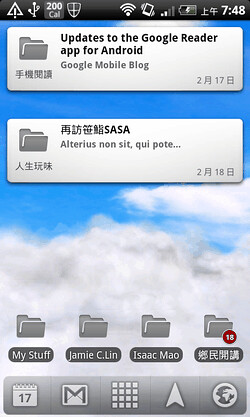
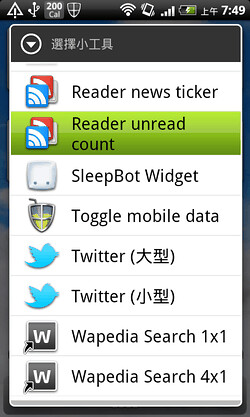

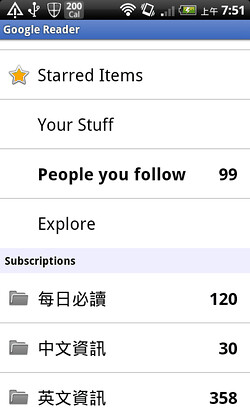
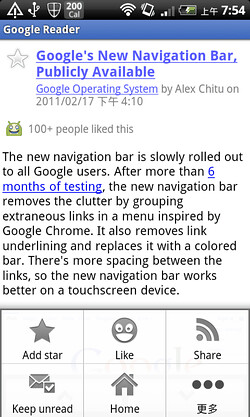
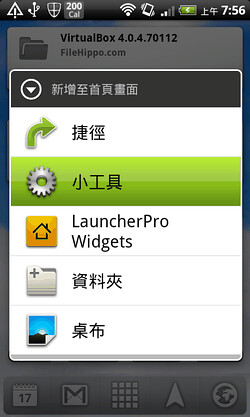
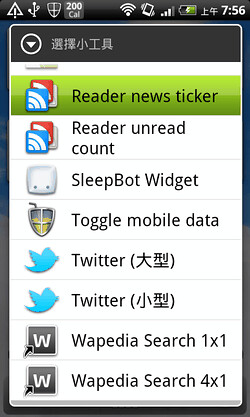
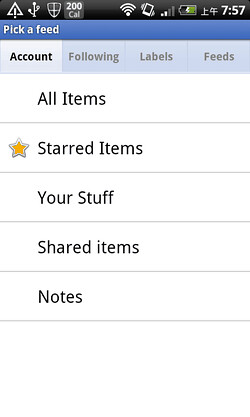
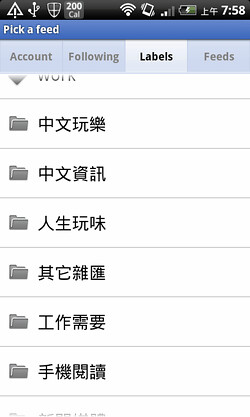
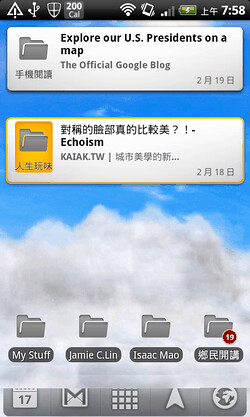
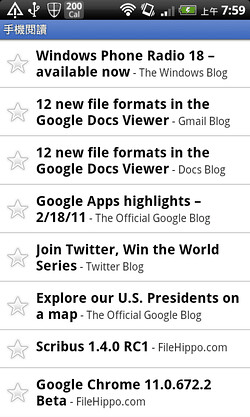








没有评论:
发表评论